روشهای به روز رسانی سیستم عامل تبلتهای اندرویدی

سیستم عامل اندروید هم اکنون محبوبترین و پرکاربرترین سیستم عامل موبایلی موجود در دنیاست. کمپانی گوگل همواره نسخههای جدید این سیستم عامل را عرضه میکند و برندهای تولید کننده محصولات اندرویدی نظیر سامسونگ، الجی، هوآوی و … هم نسخههای جدید اندروید را با بهینهسازیهای خاصی برای محصولات خود ارائه مینمایند. اما در این بین با گذشت زمان برخی از نسخههای رسمی سیستم عامل اندروید برای محصولات قدیمیتر عرضه نمیشود و این موضوع میتواند برای کاربران این دستگاهها ناراحت کننده باشد. اما خوشبختانه از آنجایی که سیستم عامل اندروید یک سیستم عامل متن باز یا Open Source است، امکان استفاده از به روز رسانیهای غیر رسمی در محصولات بهرهمند از این سیستم عامل وجود دارد.
به طور کلی سه روش به منظور به روز رسانی سیستم عامل دستگاههای اندرویدی وجود دارد. روش اول عرضه به روز رسانی رسمی از طریق OTA و نصب آن بر روی دستگاه است. روش دوم به روز رسانی رسمی با استفاده از کامپیوتر بوده و روش سوم مربوط به به روز رسانی غیررسمی و روت دستگاه میشود. ما در این مقاله قصد داریم که بر روی تبلتهای اندرویدی متمرکز شویم و سه روش به روز رسانی سیستم عامل این محصولات را به شما عزیزان آموزش دهیم. دقت داشته باشید که در صورت وجود هرگونه مشکل یا سوالی میتوانید با کارشناسان موبایل کمک تماس حاصل نموده و از راهنماییهای آنها بهرهمند شوید.
روش اول: به روز رسانی از طریق OTA
واژه OTA مخفف عبارت “Over the Air” به معنای مفهومی “به صورت بیسیم” است. به روز رسانی OTA تنها برای نسخههای رسمی سیستم عامل اندروید ارائه میشود. به عنوان مثال به روز رسانی رسمی اندروید 6.0 برای گوشی گلکسی S5 سامسونگ به تازگی از سوی این شرکت ارائه شده به روش OTA قابل دریافت است. به منظور استفاده از به روز رسانی OTA باید مراحل زیر را طی کنید.
ابتدا نسبت به متصل بودن به شبکه اینترنت اطمینان حاصل کنید. به منظور دانلود به روز رسانی مورد نظر باید حتما به شبکه وایفای و اینترنتی متصل باشید.
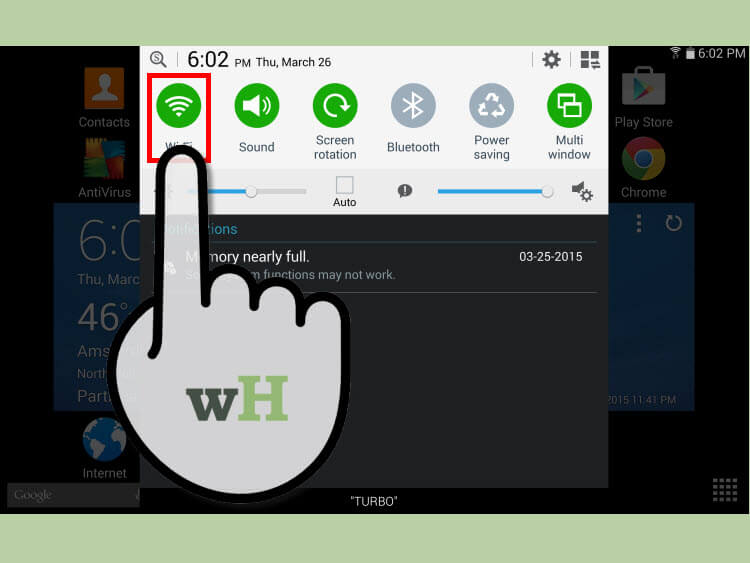
وارد بخش Settings با تنظیمات تبلت اندرویدی خود شوید. ورود به این بخش با استفاده از آیکون چرخ دنده موجود در لیست اپلیکیشنهای دستگاه امکانپذیر خواهد بود.
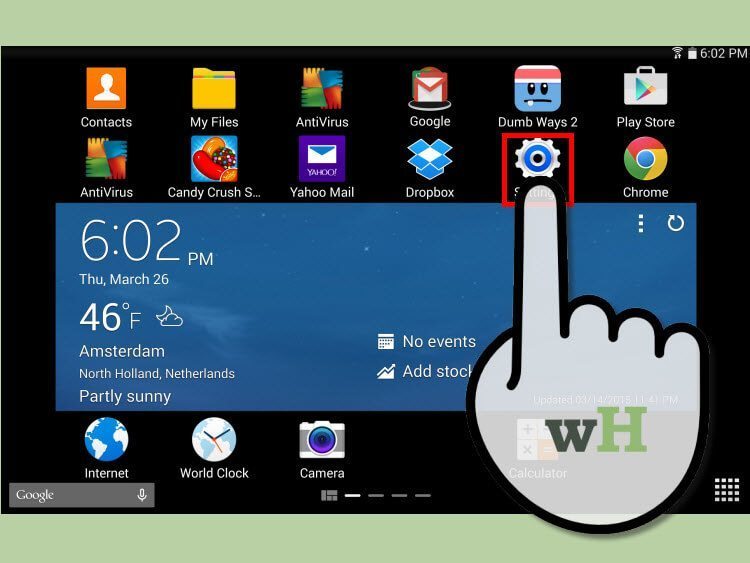
گزینه About Tablet را انتخاب کنید تا اطلاعات جزئی مربوط به وضعیت دستگاهتان و نسخه سیستم عامل کنونی نصب شده بر روی آن ارائه شود.
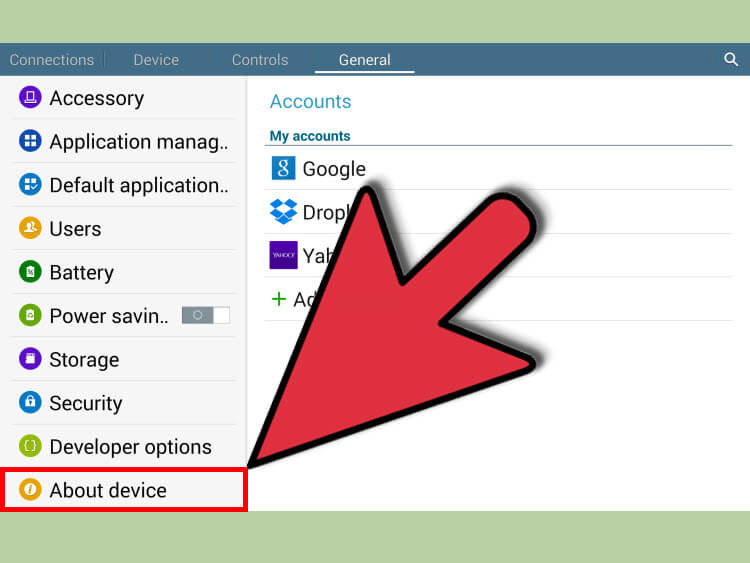
حال گزینه Software Update را انتخاب کنید.
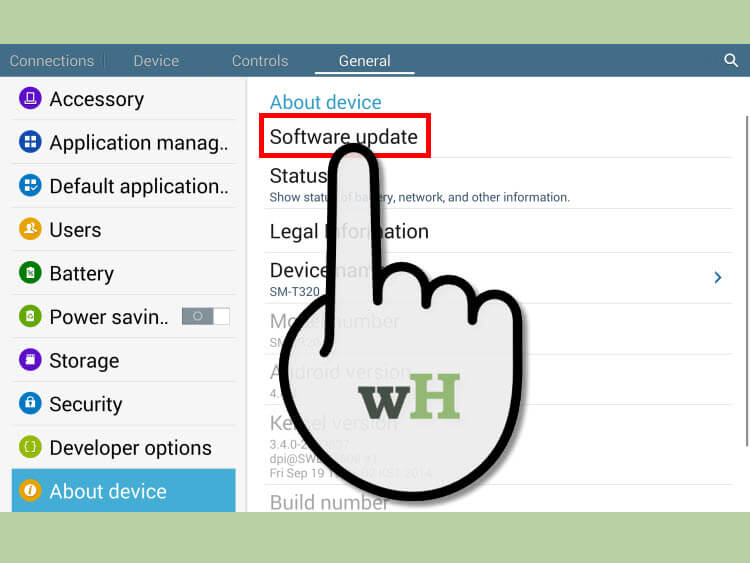
در این مرحله باید گزینه Update را انتخاب نمایید. با انتخاب این گزینه دستگاه از طریق اتصال اینترنت نسبت به بررسی وجود یا عدم وجود به روز رسانی رسمی برای تبلتتان وارد عمل میشود. در صورتی که به روز رسانی رسمی برای آن ارائه شده باشد، حتما دستگاه شما را نسبت به این موضوع مطلع میکند.
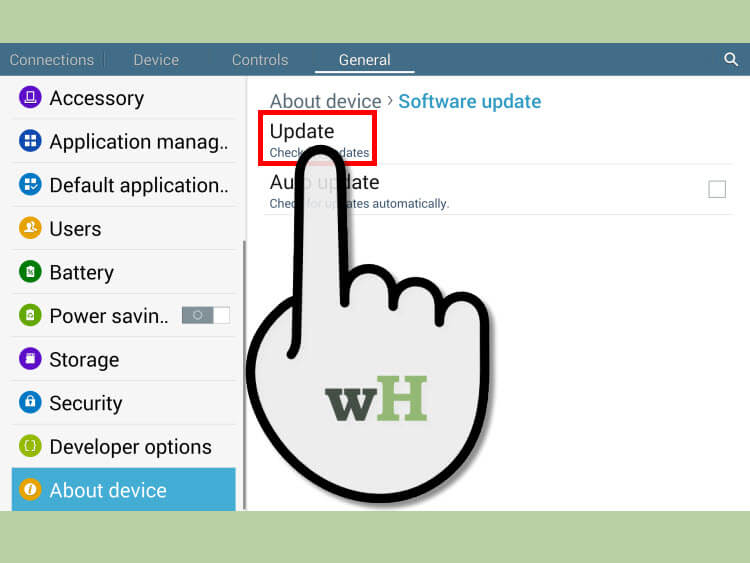
گزینه “Reboot and Install” را انتخاب کنید تا تبلت شما ریستارت شده و فرآیند دانلود فایلهای به روز رسانی مورد نیاز آغاز شود. ممکن است در برخی از محصولات ابتدا دانلود فایلهای مورد نیاز آغاز شده و سپس دستگاه ریستارت شود. با ریستارت شدن تبلتتان نسخه جدید و رسمی سیستم عامل اندروید بر روی آن نصب و راهاندازی میشود.
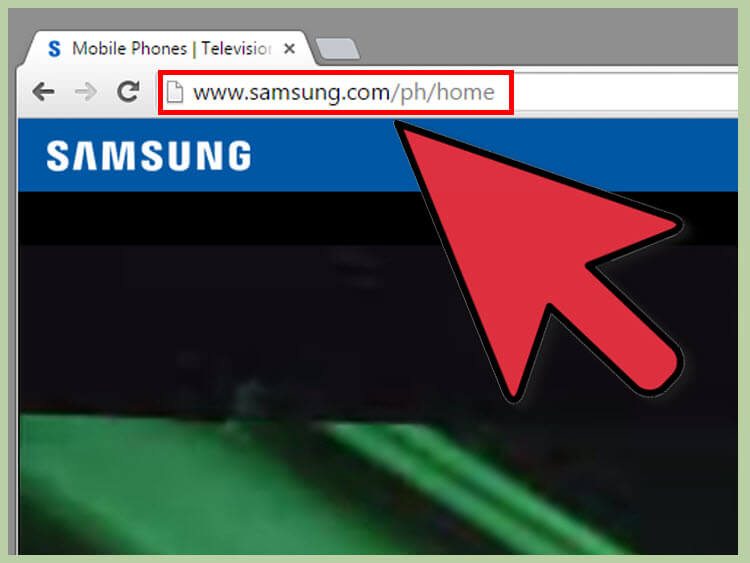
بیشتر بخوانید: تعمیر موبایل
روش دوم: به روز رسانی سیستم عامل با استفاده از کامپیوتر
در این روش از یک کامپیوتر واسط به منظور به روز رسانی سیستم عامل تبلت خود استفاده میکنیم. دقت داشته باشید که تبلت مورد نظر ما محصولی از برند سامسونگ است.
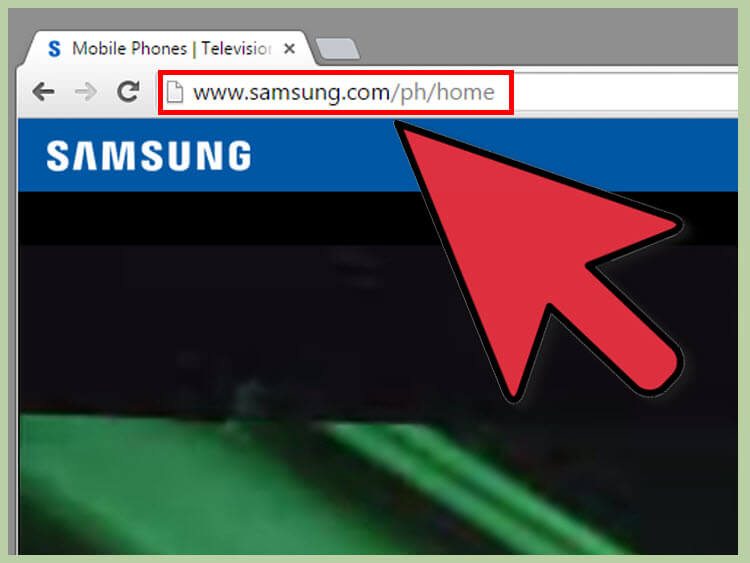
ابتدا به سایت رسمی کمپانی تولید کننده تبلت خود مراجعه کنید.
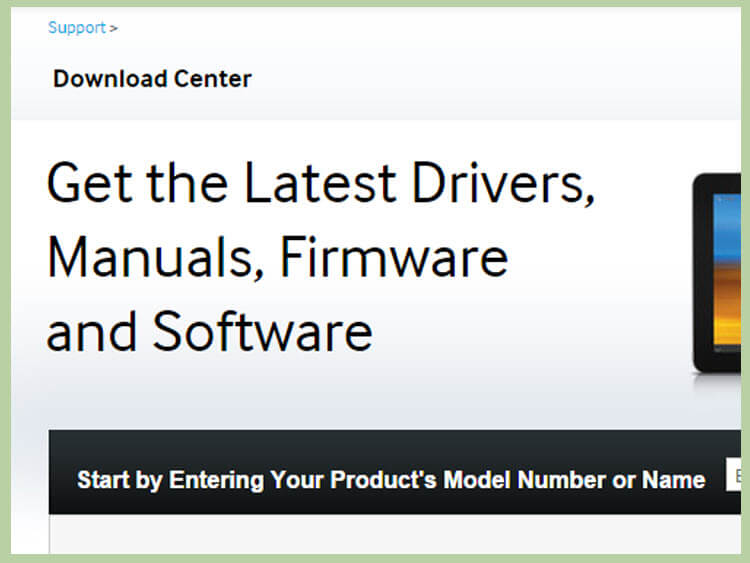
در سایت رسمی کمپانیهای تولید کننده محصولات هوشمند اندرویدی تمامی فایلهای مربوط به آخرین نسخه از آپدیت سیستم عامل آنها ارائه میشود. به دنبال فایل به روز رسانی سیستم عامل تبلت خود بگردید. دقت کنید که حتما به مدل دقیق تبلتتان و سازگاری به روز رسانی مورد نظر با آن دقت کنید.
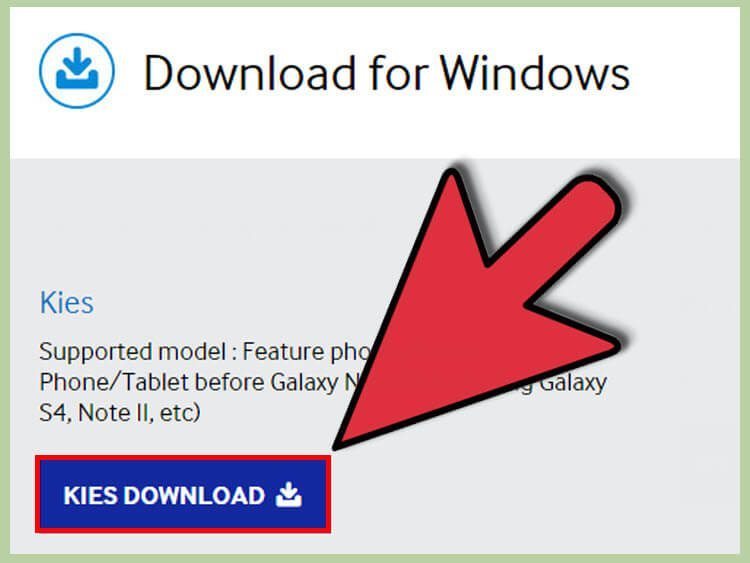
پس از یافتن فایل مورد نظر باید آن را بر روی کامپیوترتان دانلود و ذخیره کنید. کاملا مشخص است که بدین منظور به اتصال اینترنت نیاز دارید و سرعت دانلود فایل مورد نظر به حجم آن و سرعت اینترنت شما بستگی دارد.

پس از اتمام دانلود فایل مورد نظر، با استفاده از کابل USB تبلت خود را به کامپیوتر یا لپتاپتان متصل کنید. در این شرایط درایور مربوط به دستگاه شما در بخش My Computer یا This PC نمایان میشود.
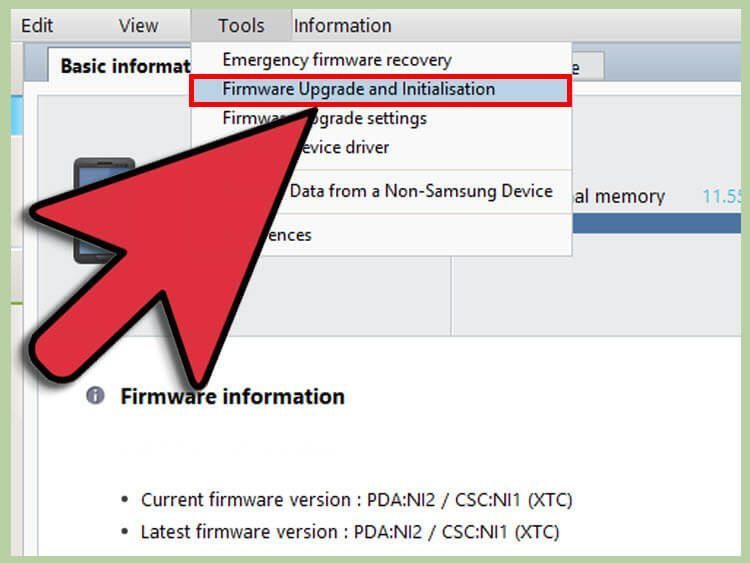
در مرحله نهایی با استفاده از فایلی که دانلود کرده بودید نسبت به آپدیت سیستم عامل تبلت خود وارد عمل شوید. چنانچه در رابطه با این موضوع و مراحل دقیق انجام آن دچار مشکل شدید با کارشناسان موبایل کمک تماس حاصل کنید.
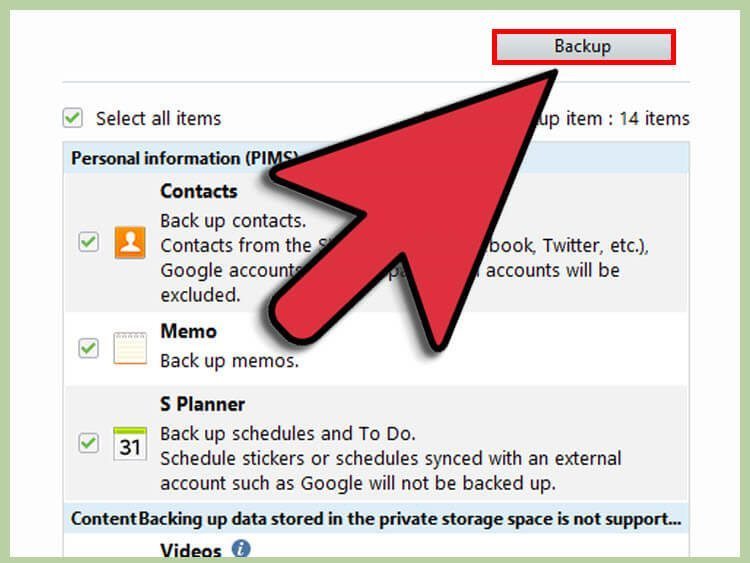
روش سوم: روت کردن تبلت اندرویدی
با روت کردن محصولات اندرویدی که شامل تبلتها نیز میشود میتوانید نسخههای غیررسمی و جدید سیستم عامل اندروید را بر روی دستگاه خود نصب و راهاندازی کنید. به عنوان مثال میتوانید با استفاده از یک کاستوم رام، نسخه غیر رسمی سیستم عامل اندروید 6.0 مارشمالو را در یک گوشی قدیمی نظیر اکسپریا M سونی نصب و اجرا کنید. البته فرآیند نصب نسخههای غیررسمی سیستم عامل اندروید و کاستوم رامها چندان ساده نبوده و مشکلات منحصر به فرد خود را به همراه دارد. اولین قدم بدین منظور، روت کردن دستگاه است. روت کردن دستگاه منجر به از بین رفتن گارانتی آن میشود و در عین حال امکان نصب این کاستوم رامها را فراهم میآورد. همچنین با روت کردن دستگاههای اندرویدی میتوانید از شر اپلیکیشنهای پیش فرض دستگاه که در شرایط عادی قابل حذف نیستند، رها شوید.
پیش از انجام فرآیند روت، توصیه میکنیم که از اطلاعات و محتوای تبلت خود فایل پشتیبان یا اصطلاحا بکآپ (Backup) تهیه کنید.
بیشتر بخوانید: تعمیر گوشی سامسونگ
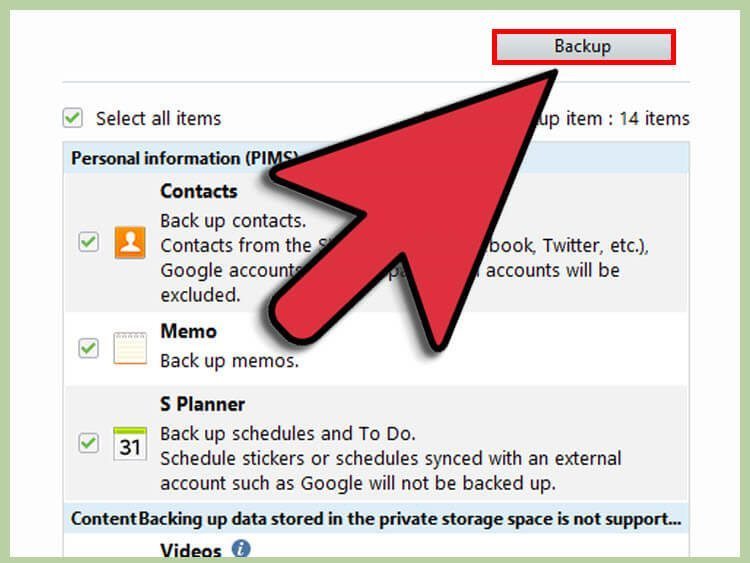
حال در اینترنت به دنبال پکیجی باشید که قابلیت روت کردن تبلت شما را ارائه کند. با یک جستجوی ساده میتوانید ابزارهای این چنینی را پیدا کنید.
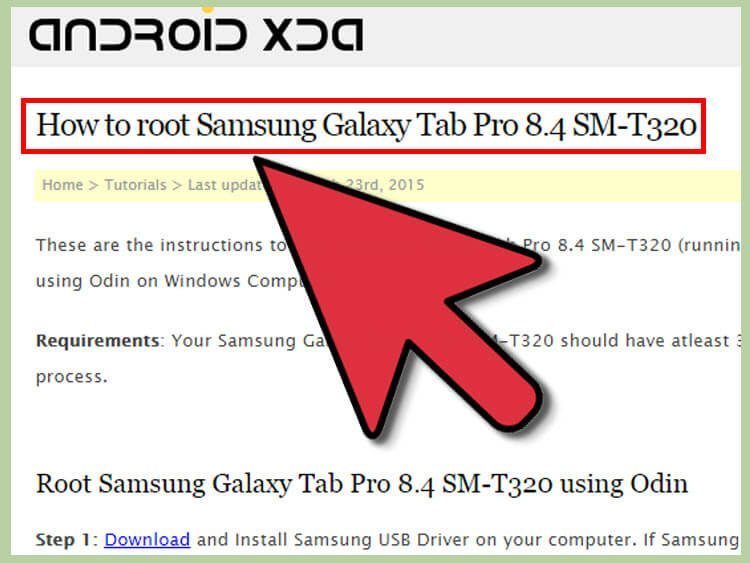
چنانچه پکیج و ابزار مورد نظر را یافتید نسبت به دانلود آن وارد عمل شوید.
بیشتر بخوانید: تعمیرات سامسونگ گلکسی Note 20 Plus
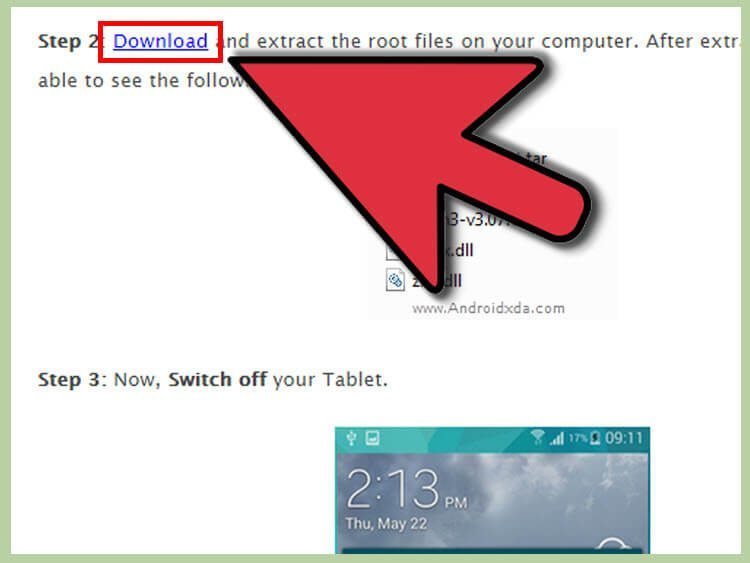
عموما در پکیجهای روت شیوه و مراحل روت کردن دستگاه به طور دقیق شرح داده میشود. مراحل روت کردن دستگاه ممکن است با توجه به پکیجی که از آن استفاده میکنید کمی متفاوت باشد اما در کل این فرآیند بسیار ساده خواهد بود. قابلیت USB Debugging تبلت خود را فعال کرده و ابزار روت را اجرا کنید. دستگاه خود را با استفاده از کابل USB به ابزار مورد نظر متصل نموده و بر روی گزینه Root موجود در رابطه کاربری ابزار دانلود شده کلیک کنید. فرآیند روت ظرف مدت زمان چند ثانیه انجام میشود. حال شما میتوانید با استفاده از روشهای خاصی به نصب کاستوم رام در دستگاه اندرویدی خود بپردازید. نصب کاستوم رامها فرآیند چندان سادهای نیست، اگر در رابطه با این موضوع سوالی داشتید میتوانید با کارشناسان ما تماس حاصل کرده و از آنها راهنمایی بخواهید.
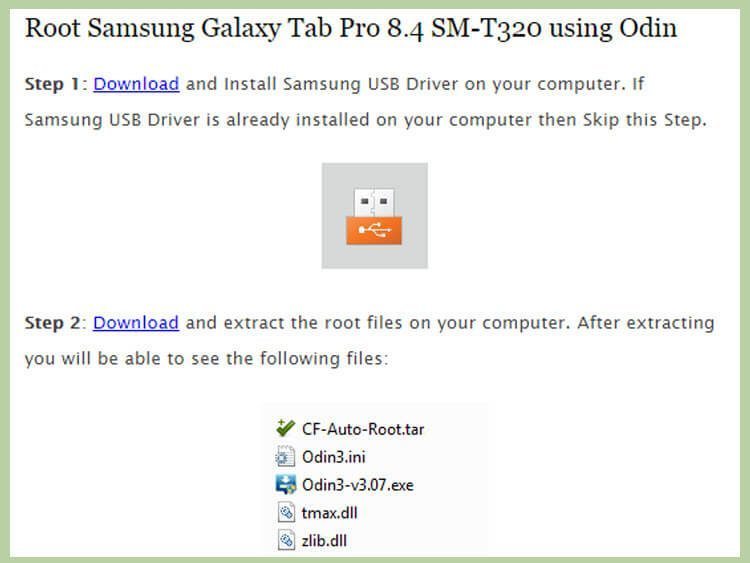
آموزش ویدئویی روش های به روز رسانی سیستم عامل تبلت های اندرویدی
بیشتر بخوانید:






















باسلام وخسته نباشیدمن تبلت t720plas بااندروید۴.۴.۲هس ومتاسفانه بدلیل شغل دیگه هیچ برانمه ای روساپورت نمیکنه روت کردم نشدویه برنامه اپدیت سیستم یکی نه چن نوع استفاده کردم که در هرسه برنامه منویسه قابل اپدیت به اندروید۱۰میباشد.ولی نمیونم بایدچکارکنم به تعمیرات به هیچ وجه دیگه اعتمادندارم بیش از۵گوشی تبلت منوخابوندن از شما استادان مهندسین بزرگواریه راه حلی محبت بفرمایددر ضمن من درخونه وای فای ندارم که پرسرعت باشه همون نت تبلت که از۳gپشتبانی میکنه توابهرزنجان بسیارعالی هست.ممنون مبخشیدطولانی شدگذشت بفرماید.روزبخیر
انقد گفتین مشکلی داشتین ازمون بپرسین پس چرا هنوز سؤال این دوستمون رو بعد از ۱ سال جواب ندادین؟!
عزیز دل صبور باش.جواب میدن ایشالا
سلام. تبلت من گزینهی softwer appdate را ندارد. تروخدا کمکم کنید نسخه اندروید تبلتم : ۴.۴.۲. تبلتم هم HMS H733 هستش. لطفا کمک کنید